Marker, si otro editor de Markdown para Linux en desarrollo
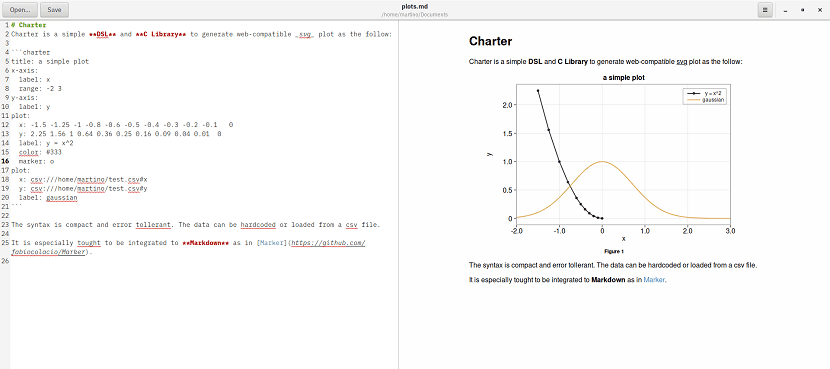
Si, sin dudas si algo que se puede presumir en Linux en cuanto a aplicaciones es la gran cantidad de editores de Texto que están destinados para todos tipos y entre los cuales muchos de ellos cuentan con soporte para Markdown o que están destinados para ello.
En este caso el día de hoy conoceremos a Marker, el cual es uno de esos tantos editores de Markdown libre y de código abierto, diseñado en GTK3 para tener una buena implementacion con el escritorio Gnome.
Esta aplicación aún está en fase de desarrollo, pero ya incluye la mayoría de las cosas que el usuario necesitará en un editor de Markdown.
Marker intenta proporcionar al usuario una buena experiencia en la edición de documentos, que a diferencia de algunos que es un punto que suelen descuidar.
Entre sus principales características de Marker podemos destacar lo siguiente:
- Vista previa de HTML en vivo
- Conversión HTML y LaTeX de documentos con SciDown
- Representación matemática TeX con KaTeX y MathJax
- Soporte para diagramas de flujo de Mermaid, diagramas de secuencia y diagramas de Gantt
- Soporte para diagramas de dispersión de Charter, gráficos de barras y gráficos de líneas
- Resaltado de sintaxis para bloques de código usando highlight.js
- Ventana integrada del editor de bocetos, útil para agregar diagramas dibujados a mano y firmas a los documentos
- Temas personalizados de CSS
- Temas de sintaxis personalizados
- Sintaxis científica extra de SciDwon wiki
- Representación matemática TeX con KaTeX y MathJax
- Soporte para diagramas de mermaid
- Soporte para chárter para charter
- Resaltado de sintaxis para bloques de código con highlight.js
- Editor de bocetos integrado
- Opciones flexibles de exportación con pandoc.
- Exportar a HTML, PDF, RTF, ODT, DOCX y LaTeX
A partir de las preferencias de Marker, los usuarios pueden optar por mostrar los números de línea, ajustar texto, mostrar espacios o habilitar la revisión ortográfica, que está deshabilitada de forma predeterminada.
Indentación automática de pestañas, insertar espacios en lugar de pestañas, y el ancho de tabulación también se puede cambiar desde aquí.
También se puede cambiar el tema de resaltado de sintaxis del editor, el tema de bloques de código o el tema de vista previa de CSS, habilitar características avanzadas como Mermaid o Charter, y cambiar entre KaTeX o MathJax para la representación matemática.

¿Cómo instalar Marker en Ubuntu y derivados?
Si están interesados en poder utilizar este editor, podrán hacerlo siguiendo las instrucciones que compartimos a continuación.
El primer método de instalación que vamos a utilizar es realizando la compilación de su código fuente.
Para ello vamos a abrir una terminal en nuestro sistema con Ctrl + Alt + T y en ella vamos a teclear el siguiente comando:
sudo apt-get install python3 python3-pip ninja-build libgtk-3-dev libgtksourceviewmm-3.0-dev alac libgirepository1.0-dev meson desktop-file-utils iso-codes libcanberra-dev libgee-0.8-dev libglib2.0-dev libgmime-2.6-dev libgtk-3-dev libsecret-1-dev libxml2-dev libnotify-dev libsqlite3-dev libwebkit2gtk-4.0-dev libgcr-3-dev libenchant-dev libunwind-dev libgoa-1.0-dev libjson-glib-dev itstool gettext sudo pip3 install --user meson
Después de esto, vamos a proceder a descargar el código fuente de la aplicación con el siguiente comando:
git clone https://github.com/fabiocolacio/Marker.git
Entramos a la carpeta con:
cd Marker
Y procedemos a ejecutar lo siguiente:
git submodule update --init --recursive mkdir build && cd build meson .. --prefix /usr ninja sudo ninja install
Y listo con ello ahora podremos utilizar la aplicación.
Instalación de Marker desde Flathub
Ahora, tenemos este otro método para el caso de Ubuntu y derivados para poder instalar este editor en el sistema (para Arch Linux lo pueden instalar desde AUR).
Este otro método que utilizaremos es con ayuda de los paquetes de Flatpak, por lo que debemos contar con el soporte para poder instalar aplicaciones de este tipo en nuestro sistema.
Ya estando seguros de contar con el soporte para instalar este tipo de aplicaciones, en una terminal vamos a ejecutar el siguiente comando:
flatpak install flathub com.github.fabiocolacio.marker
Hecha la instalación, podemos proceder a abrir esta aplicación desde nuestro menú de aplicaciones. En caso de no encontrar el lanzador, la aplicación la podremos ejecutar desde la terminal con:
flatpak run com.github.fabiocolacio.marker
El artículo Marker, si otro editor de Markdown para Linux en desarrollo ha sido originalmente publicado en Ubunlog.
